![]()
Categoria: Internet – Licenza: Free
Data di rilascio: 13/03/2008 – Piattaforma: PPC/Intel
Se il vostro browser preferito è Safari, SafariStand è un utile programma che vi permette di ampliare le funzioni del vostro software di navigazione.
Tra le ottime funzioni proposte da SafariStand, ne troverete alcune davvero imperdibili. In primo luogo il software permette di usufruire di una Stand Bar dal la toolbar da cui poter accedere con facilità ai Preferiti, alla Cronologia o ai Feed-RSS.
Ma soprattutto (funzione meravigliosa!) con questa applicazione è possibile creare una colonna verticale contenente tutti i tab aperti con la relativa anteprima. Tab che possono essere incolonnati secondo l’ordine che più si preferisce. E’ inoltre possibile scegliere se visualizzare la colonna a destra o sinistra dello schermo ed è anche possibile regolarne la grandezza. Questa funzione, se non gradita, è ad ogni modo disattivabile semplicemente cliccando su un apposito pulsante.
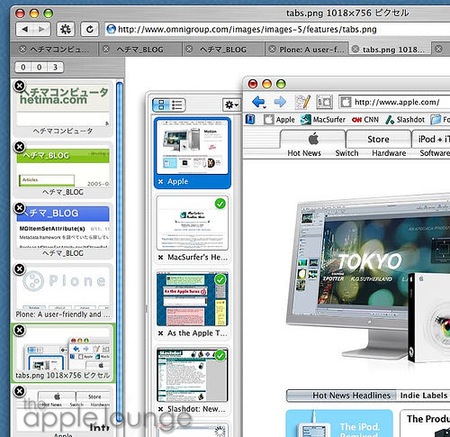
L’installazione del software è molto semplice. E’ sufficiente chiudere Safari e successivamente copiare la cartella “SafariStand” nella cartella “InputManagers” presente in “nomeutente” > Library. Se la cartella non dovesse essere presente, bisogna crearla personalmente nominandola “InputManagers”. A questo punto è possibile riavviare Safari.
Tra le altre funzioni di questo software che vi segnaliamo, vi ricordiamo la funzione QuickSearch (permette di eseguire ricerche rapide inserendo semplicemente delle parole chiave all’interno della barra indirizzi), la funzione Switch Tab with Wheel (permette lo switch tra un tab e l’altro al semplice ruotare della rotellina del mouse) e la funzione Download Windows Auto Close (che permette la chiusura automatica di una finestra dopo il download di un file).
Il software permette anche di creare regole specifiche per la visualizzazione di ogni sito web: è possibile disattivare i plug-in per un sito e non per un altro, è possibile disattivare immagini, finestre pop-up, Java, ma è anche possibile editare uno stile personalizzato per l’indirizzo scelto. Così come è anche possibile personalizzare i “Preferiti” aggiungendo colori, categorie e commenti.
In questa nuova release è stata aggiunta al software una nuova funzione chiamata “History Flow” che permette di visualizzare la cronologia con la ormai celeberrima modalità CoverFlow.
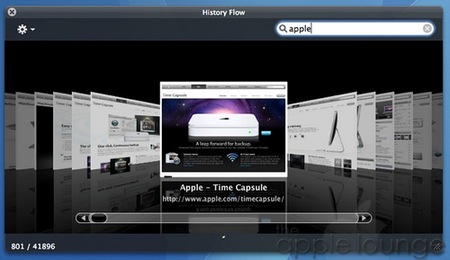
Nel link qui sotto indicato potrete scaricare la versione di SafariStand compatibile con Mac OS X 10.5. Per le versioni compatibili con i sistemi operativi precedenti a Leopard vi rimandiamo alla pagina di download nel sito degli sviluppatori del software. Vi segnaliamo tuttavia che SafariStand non è compatibile con la versione di Safari disponibile per Windows, con sommo dispiacere di quanti utilizzano questo browser sul sistema operativo di Redmond.
Che dire, potrebbe allora essere l’occasione giusta per lo switch, no?
Download: http://www.macupdate.com/download.php/16687/SafariStand3.0L159.zip
Link: http://www.macupdate.com/info.php/id/16687/safaristand

Ragazzi mi dispiace ma il passaggio per l’installazione del programma non è per niente chiaro.
Voi dite che basta metterlo nella Libreria del nome utente e poi riavviare Safari (cosa che ho fatto ma che non ha portato cambiamenti) mentre sulla pagina del programma su MacUpdate l’autore dice di inserirla nella Libreria del Sistema, addirittura darle i privilegi root da terminale e poi riavviare.
Fatto ma non succede nulla neanche cosi. E poi dove dovrei trovare il programma e il suo relativo menù???
Spero che mi aiutate a schiarirmi un pò le idee.
Grazie
L’installazione nella Libreria del “nomeutente” o nella Libreria di “Sistema” è la stessa cosa. Cambiano solo gli utenti che hanno accesso al programma. Nel primo caso accederà al software il solo utente “nomeutente”. Nel secondo caso tutti coloro che hanno accesso al computer.
Se hai creato la cartella “InputManagers” il software dovrebbe partire tranquillamente.
Ti consiglio però un riavvio di sistema o un logout prima di riavviare Safari. Dovrebbe funzionare. Facci sapere. Ciao!
Niente. Ho fatto quello che hai detto te (log out e riavvio) ma niente. Ritornando a bomba dove dovrei trovare il menù del programma???
Ciao a tutti, non funzia neanche a me …
Strano a me funge bene…
Vabbè ma dove deve stare questo menù??
Ma scusa tu hai SIMBL? Credo che il tuo problema possa dipendere dal fatto che non hai SIMBL. Prova ad installarlo partendo da qui. Ciao!
Giusto yle! Il problema per tutti potrebbe proprio essere l’assenza di SIMBL, un software che permette il funzionamento di molti plugin tra cui anche SafariStand. Fateci sapere!
Non ci sono riuscito neppure io. Ho installato SIMBL e ho messo SafariStand in InputManagers sotto Libreria… ma nulla.
In realtà anche girando sul web e nei vari forum ho scoperto che ci sono utenti cui SafariStand gira e utenti cui non va. Ma se mi dite che neanche SIMBL risolve il problema, allora vedrò di indagare alla ricerca di un’altra soluzione…
No…nada. Messo SIMBL ma non va neanche cosi….e ancora non capisco dove dovrei trovare sto menù :D
Alla fine ce l’ho fatta. Dopo avere installato SIMBL ho copiato il mattoncino del lego nella sua cartella Plugins (Macintosh HD/Libreria/Application Support/SIMBL/Plugins). Ho dovuto inserire la password di amministratore.
La voce di menù “Stand” mi è comparsa a destra della voce “Aiuto”
Ciao Tiziano, mi vergogno a chiederlo…ma cosa intendi per mattoncino del lego ?
@Teo: il mattoncino del lego è il plugin di SafariStand contenuto nella cartella che hai scaricato.
@tutti: SafariStand ha problemi con Safari 3.1, ovvero alcuni link (non tutti) hanno smesso di funzionare. Ho risolto rimuovendolo. Consiglio di attendere la nuova versione di SafariStand, che immagino non tarderà ad arrivare.